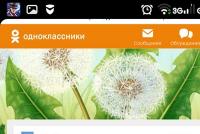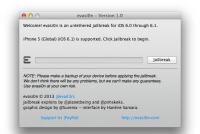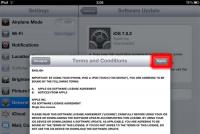Formas de actualizar Google Chrome. cómo actualizar google chrome a la última versión actualizar google chrome a la última versión
Es necesario actualizar constantemente el navegador Google Chrome para que funcione de manera estable y no pierda rendimiento. También es necesario actualizar Chrome para evitar que amenazas emergentes penetren en su computadora a través de vulnerabilidades encontradas en la versión anterior. La actualización del navegador Chrome se puede hacer de varias maneras reinstalando el navegador, manual y automáticamente.
Cómo actualizar el navegador Chrome reinstalándolo
Para actualizar Google Chrome a la última versión, en la versión actual de su navegador, haga clic en los tres puntos ubicados en la parte superior derecha del mismo. En el menú contextual que se abre, seleccione Ayuda - Centro de ayuda paso a paso.
Cómo actualizar Chrome a la última versión gratis
El navegador abrirá una pestaña llamada Ayuda - Chrome. En esta ventana, debe hacer clic en Cómo descargar e instalar Google Chrome.
 Cómo actualizar Chrome a la última versión
Cómo actualizar Chrome a la última versión Luego, en el párrafo titulado Cómo instalar Chrome, haga clic en Instrucciones para Windows y haga clic en el enlace Descargar el archivo de instalación.
 Cómo actualizar el navegador Chrome gratis
Cómo actualizar el navegador Chrome gratis Se abrirá una nueva pestaña en el navegador donde deberá hacer clic en el botón Descargar Chrome y el Google Chrome actualizado se descargará a su computadora en forma de un archivo de instalación.
 Cómo actualizar el navegador Chrome gratis
Cómo actualizar el navegador Chrome gratis Primero debe descargar actualizaciones para Google Chrome y luego ejecutar el archivo descargado e instalarlo y asegurarse de reiniciar su navegador.
Cómo actualizar el navegador Google Chrome automáticamente
De forma predeterminada, las actualizaciones de Chrome se instalan automáticamente. Pero a veces la actualización automática no comienza en el momento adecuado y, por lo tanto, la actualización se desactiva para Google Chrome.
Cómo desactivar las actualizaciones en Chrome
Para desactivar las actualizaciones de Google Chrome, en Explorer, desplace el cursor sobre Esta PC y haga clic con el botón derecho. En el menú contextual que se abre, seleccione Administrar.
 Cómo deshabilitar las actualizaciones de Google Chrome
Cómo deshabilitar las actualizaciones de Google Chrome Se abrirá una ventana llamada Administración de equipos. En esta ventana, en la columna izquierda, expanda Servicios y aplicaciones y haga clic en Servicios. En la parte central de la ventana, encuentre dos elementos que generalmente se ubican uno encima del otro.
Servicio de actualización de Google (gupdate)
Servicio de actualización de Google (gupdatem)
El primer elemento es responsable de buscar en Internet actualizaciones para el navegador Google Chrome, y el segundo elemento es responsable de instalarlo.
 Cómo deshabilitar la actualización de Google Chrome
Cómo deshabilitar la actualización de Google Chrome No se recomienda deshabilitar estos servicios, pero se recomienda habilitar la actualización de Google Chrome en el tipo de inicio manual. Para hacer esto, mueva el cursor sobre uno de los elementos y presione el botón derecho del mouse. Se abrirá un menú contextual en el que selecciona el elemento Propiedades.
 Cómo deshabilitar la actualización de Google Chrome gratis
Cómo deshabilitar la actualización de Google Chrome gratis Se abrirán las propiedades del servicio que seleccionó. En estas propiedades, para deshabilitar las actualizaciones automáticas de Google Chrome, en el elemento Tipo de inicio, seleccione Manual de la lista emergente y haga clic en Aceptar.
 Cómo deshabilitar la actualización de Chrome
Cómo deshabilitar la actualización de Chrome Después de cambiar ambos servicios al modo manual, su navegador no buscará automáticamente actualizaciones para Google Chrome ni las instalará. Después de transferir estos servicios al modo manual, deberá actualizar manualmente el navegador Google Chrome.
De vez en cuando, Google lanza nuevas versiones de uno de los navegadores más populares: Chrome. Cada vez, los desarrolladores revisan el funcionamiento del navegador y corrigen los errores y vulnerabilidades identificados durante el tiempo transcurrido desde el lanzamiento de la última versión.
Desafortunadamente, no todos entienden la importancia de estas actualizaciones, ya que a menudo son invisibles. La mayoría de las veces, arreglan el contenido interno, no la apariencia. Preste atención a una serie de versiones que se lanzaron a fines de 2017 y principios de 2018.
| Versión de Google Chrome | Innovaciones |
|---|---|
| 62.0.3202.89 noviembre 2017 | Se corrigieron dos errores relacionados con la seguridad del navegador. Por identificar uno de estos problemas, el especialista recibió un pago de $7,500. Se puede concluir que es importante corregir este error |
| 63.0.3239.8 diciembre 2017 | Se han corregido más de 30 posibles amenazas. Las innovaciones tuvieron poco efecto en la apariencia y la interfaz. |
| 64 enero 2018 | Se corrigieron algunos errores. Política más estricta sobre enlaces y ventanas emergentes potencialmente peligrosos. Ahora, antes de redirigirte, el navegador te lo notificará y te pedirá que confirmes tu consentimiento. |

Lo primero que puede hacer si lo desea es verificar si hay actualizaciones. Es muy fácil de hacer, solo sigue las instrucciones a continuación.
Paso 1. Inicie Google Chrome.
Paso 2 En la parte superior derecha, haz clic en el botón Más, que puede verse como una serie de guiones o puntos, según tu versión de Chrome.

Paso 3 El botón puede ser de uno de los siguientes colores si tiene una actualización pendiente para Chrome:
- verde: actualización disponible en 4 días;
- naranja: actualización disponible por más de 4 días;
- Rojo: la actualización ha estado disponible durante más de siete días.
¡Nota! Incluso si el botón no está coloreado, es posible que tenga una actualización esperándolo.
Etapa 4 En la parte inferior de la lista, haga clic en Ayuda y luego en Acerca de Google Chrome.

Accederás a una página donde Chrome busca actualizaciones. Si la página dice "Google Chrome está actualizado", está utilizando la última versión de Chrome. De lo contrario, el navegador descargará automáticamente la última versión.

Vídeo - actualizar el navegador Google Chrome
Actualización automática
Chrome se actualiza automáticamente en segundo plano. Así fue al principio, cuando los desarrolladores acababan de lanzar el navegador, y así sigue siendo hasta el día de hoy. Esta es una de las principales razones que le permitieron convertirse en uno de los navegadores web más populares. Desde su lanzamiento, ha convencido gradualmente a los usuarios comunes, y luego a las grandes empresas, de que es un excelente reemplazo para Microsoft Explorer, que alguna vez fue el navegador líder.
Debido a que Chrome se actualiza automáticamente, la mayoría de los usuarios solo necesitan reiniciarlo. El navegador busca actualizaciones de vez en cuando. Según los desarrolladores, los navegadores buscan actualizaciones cada 23 horas. Una vez que se encuentran, el navegador los descargará y los preparará para la instalación. Surtirán efecto inmediatamente después de reiniciar el navegador.

¡Nota! No todas las actualizaciones llegan a todos los usuarios tan pronto como se publican. Por ejemplo, si la computadora no se ha utilizado durante mucho tiempo o no había acceso a Internet en la computadora, estas actualizaciones pueden omitirse. Por lo tanto, la empresa distribuye actualizaciones durante varios días y, a veces, incluso semanas.
Averigüe cuándo se lanzarán las actualizaciones
Google lanza versiones actualizadas de su navegador aproximadamente cada dos meses, pero no hay fechas especiales, siempre es diferente. Google no sigue un horario estricto como lo hace Mozilla Firefox.

Muchos usuarios ni siquiera se dan cuenta cuando Chrome se actualiza automáticamente, ya que muchas de las innovaciones se relacionan con los mecanismos de trabajo internos. Puede encontrar todas las versiones del navegador que se han lanzado en Internet, por ejemplo, en el blog my-chrome.ru. Además, la información sobre las innovaciones se publica en el blog en línea sobre Chrome de Google.
Además, Google permite que la gente común descargue y pruebe versiones beta de nuevas actualizaciones. Esto significa que cualquier usuario puede tener acceso a todas las innovaciones incluso antes de su lanzamiento.

Esto puede ser de interés para los usuarios y muy útil para los desarrolladores, ya que se espera que no solo use la última versión, sino que también notifique a los desarrolladores sobre posibles errores. Además, la empresa se compromete a proporcionarle la mayor velocidad de Internet posible para su asistencia.
Actualizar Chrome manualmente
Paso 1. Abre tu navegador.
Paso 2 Vaya al sitio web oficial del navegador.

Paso 3 Descarga la nueva versión del navegador a tu computadora.

Etapa 4 Acepte todos los términos y espere a que se complete la instalación.

El navegador actualizado se iniciará automáticamente. Todas las actualizaciones publicadas se activarán. Las pestañas y ventanas abiertas se guardarán en el navegador y se cargarán automáticamente cuando lo reinicies.
Video - Cómo actualizar el navegador Google Chrome
Cómo cancelar una actualización o pausar la actualización automática
A veces, después de una instalación fallida de una nueva versión, es posible que deba desinstalarla, o tal vez le gustó más la interfaz anterior. Sea cual sea el motivo, es mejor no hacerlo porque:
- las actualizaciones mejoran el rendimiento del navegador;
- los errores de versiones anteriores se corrigen en cada nueva actualización;
- aumentan su seguridad.
Conociendo la importancia de las actualizaciones, puede decidir por sí mismo si necesita revertir el navegador a una versión anterior. Sin embargo, puede detener las actualizaciones automáticas del navegador tomando el control personal de las mismas.

Paso 1. Abra la carpeta que contiene todos los documentos relacionados con el funcionamiento de Google Chrome. En muchas computadoras, puede seguir la ruta: "Mi computadora"\u003e "Unidad C"\u003e "Archivos de programa"\u003e "Google".
Contiene tres carpetas, una de las cuales contiene todas las actualizaciones. Es en él donde se descargan todos los archivos y las nuevas versiones de Chrome, que luego se instalarán automáticamente.

Paso 2 Cambie el nombre de esta carpeta de cualquier manera, por ejemplo, como en la captura de pantalla anterior, pero no la elimine.

Eso es todo, no hay que hacer nada más. Ahora Google ya no se actualizará sin su conocimiento. A partir de ahora, esto tendrá que hacerse manualmente.
Todo el mundo sabe que Google Chrome se actualiza automáticamente, en segundo plano, dicho sistema ha estado funcionando durante casi diez años, desde que el navegador apareció por primera vez en el mercado mundial. Esta es también una de las razones de su popularidad. A pesar de los beneficios del concepto de actualización automática de Chrome, es posible que muchos no estén contentos con los cambios forzados que aparecen en el navegador anterior, o que algunos procesos y la velocidad del navegador se reduzcan durante la actualización.
- Dado que Chrome se actualiza automáticamente, la mayoría de los usuarios solo necesitan reiniciar el navegador para confirmar los cambios;
- El navegador se revisa periódicamente para detectar nuevas actualizaciones. Los documentos oficiales de Google publicados en el sitio web de la empresa, que, por cierto, a menudo están desactualizados, dicen que las actualizaciones se verifican una vez cada veintitrés horas y veinte minutos;
- después de que Chrome encuentre una actualización disponible, descargará el nuevo código y lo preparará para la instalación. Aunque este último paso no se iniciará hasta que el usuario encienda o reinicie el navegador.
instalación del navegador
Para instalar la última versión del navegador Google Chrome, siga estos pasos:

Y tan pronto como se complete el proceso de instalación, el navegador Chrome con las últimas actualizaciones se iniciará automáticamente.
Cómo verificar la versión actual del navegador
Para no molestarse con las actualizaciones y no instalar las últimas versiones del navegador, solo necesita conocer la versión actual de su navegador Google Chrome actual.

Actualización manual
Para obtener la versión anterior del navegador manualmente, debe hacer lo siguiente:

¡En una nota! Google Browser aproximadamente cada 6 semanas, aunque el año pasado el período entre nuevos lanzamientos fue de 47 días, que se acerca más a las 7 semanas. Google no se apega a un calendario establecido, a diferencia de, por ejemplo, Mozilla con su Firefox, y Google no se preocupa mucho por cada lanzamiento. Oficialmente, la empresa alienta a los visitantes a seguir su blog para mantenerse al tanto de todas las actualizaciones, incluidas las correcciones para los agujeros de seguridad que aparecen en intervalos periódicos. Extraoficialmente, los usuarios pueden seguir el cronograma aproximado de las actualizaciones de Chrome en un calendario especial en el sitio web de Chromium. Estas fechas no son oficiales y sirven para dar a los usuarios una idea aproximada de cuándo se proporcionarán las próximas actualizaciones. Al mismo tiempo, la gerencia declara expresamente y literalmente que todas las fechas se dan únicamente para la planificación de la superficie y pueden cambiarse en cualquier momento a pedido de la gerencia.
Instalar actualizaciones para dispositivos móviles
en iPhone


En Android


¡En una nota! A pesar de que hay muchas instrucciones en Internet diseñadas para explicar a las personas cómo desactivar las actualizaciones automáticas en el navegador Google Chrome, en general, estas instrucciones son erróneas y, a menudo, simplemente inútiles. Están equivocados, porque el propósito de todas las actualizaciones automáticas es una cosa: mejorar la seguridad del monitoreo de la red, así como reducir la probabilidad de que durante el curso de la actividad de la red, cualquier malware ingrese a su sistema a través de la aplicación. Son inútiles porque el concepto de actualizaciones de Chrome no se puede desactivar por completo sin el uso de la infraestructura comercial de Active Directory. “Para evitar el abuso de esta política, si el dispositivo no está incluido en el dominio de Active Directory, si se establece en cero o más de 77 horas, entonces este criterio se cambiará a 77 horas después de agosto de 2014”, dijo la compañía oficial. documento, citando las políticas internas de la organización que permiten a los administradores de sistemas actuales de la empresa deshabilitar esta característica. A pesar de esto, los usuarios pueden desactivar las actualizaciones automáticas del navegador en cualquier momento en sus propias computadoras personales con Windows OC; para esto, deberá eliminar el archivo GoogleUpdate.exe de la carpeta raíz de Google. Se encuentra en el directorio: C:\Program Files(x86)\Google\Update.
Video - Cómo actualizar el navegador Google Chrome
De forma predeterminada, el popular navegador Google Chrome está configurado para actualizarse a automático modo de fondo (la instalación silenciosa ocurre cuando se reinicia el navegador), sin embargo, si lo desea, puede ejecutar este procedimiento a mano. Notamos de inmediato que esto se puede hacer de forma gratuita y es muy simple.
Si no ha reiniciado su navegador durante mucho tiempo (a partir de 2 días o más) y, al mismo tiempo, Chrome ha lanzado nuevas actualizaciones, entonces el botón Menú con tres guiones en la parte superior derecha cambiará de color a verde (más de 2 días), naranja (4), rojo (7).
Si hace clic en este botón, verá el elemento allí Actualizar GoogleCCromo.
Las nuevas actualizaciones se publican con poca frecuencia (en promedio, una vez cada 2 o 3 meses), por lo que rara vez puede ver este botón.
Después de presionar este botón y Reanudar el navegador de la aplicación se actualizará al máximo A hoy. La versión actual se distinguirá por la estabilidad, seguridad, rendimiento y funcionalidad para el usuario frente a las anteriores. 
En versiones anteriores, en lugar de un botón con tres guiones, un botón con puntos suspensivos verticales.
Después de presionarlo, seleccione " Acerca de Google Chrome”: se iniciará una verificación e instalación automáticas, luego reinicie Chrome. Después de reiniciar, todas las pestañas abiertas se guardarán, se pueden restaurar fácilmente.
Actualización del navegador de teléfonos inteligentes
En un teléfono inteligente o tableta, el navegador Google Chrome también debería actualizar automáticamente. Sin embargo, si esto no sucede, puede controlar disponibilidad de actualizaciones e instalarlas si es necesario. Cómo hacer esto para varios sistemas operativos, lo consideraremos más adelante.
Androide
Abierto Mercado de juego. Haga clic en el botón de menú a la izquierda - Mis aplicaciones y juegos.
Seleccionar " hay actualizaciones". Encuentra en la lista Cromo si está allí, instálelo. 
Tenga en cuenta si el administrador del gadget que utiliza establecer una prohibición para actualizar Chrome, entonces esta función no estará disponible. También tenga en cuenta que algunas funciones nuevas no estarán disponibles para ciertos dispositivos heredados (desde el sistema operativo hasta Android 4.0).
Usando iOS
Correr Tienda de aplicaciones. Hay un botón en la parte inferior. Actualizaciones- Haz click en eso. Entre las disponibles, seleccione actualizaciones para Chrome - Actualizar. Es posible que deba proporcionar su contraseña para ID de apple, después de lo cual se descargará e instalará la nueva versión del navegador. 
Por cierto, si no tienes esta aplicación, puedes buscarla y descargarla en itunes.
Averigüe la versión actual y busque actualizaciones
Puede averiguar qué versión del navegador se está utilizando actualmente, cómo y si puede verificar si hay nuevas actualizaciones en el elemento del menú Acerca del navegador Google Chrome. En algunas versiones, puede ser una subsección de la sección Referencia
- Preguntas y respuestas - Actualizar Chrome.
¡Saludos, queridos lectores!
Hoy te contaré cómo actualizar Google Chrome gratis en unos sencillos pasos. Pero primero, unas pocas palabras sobre lo que no se puede hacer categóricamente.
- Nunca haga clic en banners en sitios "izquierdos", que le indican que algo anda mal con su navegador.
- Nunca enviar sms Y no ingreses tu numero!
¡La actualización siempre es gratis! - Nunca abrir archivo si aún lograste descargarlo en algún lugar! La versión oficial se instala sin desempaquetar.
Si sigue estos sencillos consejos, ¡nunca se encontrará con estafadores ni estafas por Internet! Ahora propongo ir a las instrucciones.
La opción más fácil- descargue el navegador desde el sitio oficial o actualice a través de la configuración.
Instrucción
Para actualizar Google Chrome a la última versión, sigue mis instrucciones.
La actualización en sí, en principio, no es tan necesaria para realizar tareas básicas. Si omite u olvida descargar la nueva versión, no pasará nada malo. Se cree que las versiones posteriores del programa tienen menos errores, menos vulnerabilidades, mejor velocidad y rendimiento. Además, a veces se agregan nuevas opciones, nuevas funciones y características interesantes. ¡Saquen sus propias conclusiones, amigos!